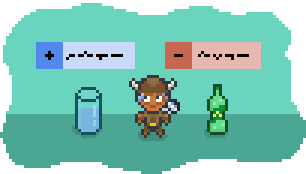Traduit de Habits (dernière mise à jour: janvier 2023)

La liste des Habitudes, avec deux exemples d'habitudes.
Les Habitudes sont l'un des trois types de tâches principales dans Habitica, avec les Quotidiennes et les tâches À Faire. Les habitudes du joueur ou de la joueuse se trouvent dans la liste Habitudes, dans la colonne la plus à gauche sur la page des tâches. Il n'y a pas de limite au nombre d'Habitudes que vous pouvez créer.
Récompenses et pertes[]
Comme les habitudes dans la vraie vie, les Habitudes dans Habitica peuvent être positives, négatives, ou les deux.
Les bonnes Habitudes, représentées par un signe plus "+", sont récompensées par des Points d'Expérience des Stages d'Admission, de l'entreprise et des points de Sociétés Générales commerciales.[]

- Les mauvaises Habitudes, représentées par un signe moins "-", sont pénalisées par une perte de Points de Santé et de Points de Mana (où la perte de Mana est égale à la valeur que vous auriez gagné en cliquant le bouton "+"). Les points de Mana ne peuvent pas descendre en dessous de zéro.
- Vous pouvez employer des Habitudes positives/négatives pour récompenser vos progrès par rapport à un de vos objectifs mais également pénaliser vos faux pas.
Couleurs d'Habitudes[]
Les nouvelles Habitudes commencent avec une valeur de tâche de zéro.
Accomplir de bonnes Habitudes, cliquer sur "+", augmentera le score de la tâche, faisant éventuellement évoluer la couleur de la tâche du jaune vers le vert, puis vers le bleu. À l'inverse, cliquer sur le "-" d'une Habitude (aussi bien pour notifier une mauvaise habitude que l'échec à réaliser une bonne habitude) diminuera le score de la tâche, la faisant éventuellement passer du jaune au rouge, voire au rouge foncé. Pour une explication détaillée, voir les couleurs des tâches.
Les Habitudes avec des signes "+" et "-" ne changent pas de valeur sans intervention, ni ne pénalisent si on ne les accomplit pas. À l'inverse, les Habitudes avec seulement un "+" ou un "-" tendront vers le jaune au fil du temps, à mesure que la valeur de la tâche retourne vers zéro. Pour plus d'informations, voir la manière dont la Valeur des Tâches est modifiée.
Niveau de difficulté[]
Les joueurs peuvent aussi régler le niveau de difficulté. Les quatre niveaux de difficulté disponibles sont "triviale", "facile", puis "moyenne" et "difficile". Plus la difficulté d'une Habitude donnée est élevée, plus grande sera la quantité d'or et d'expérience (mais pas de mana) remportée lorsque vous cliquez le "+". Mais également plus grande sera la quantité de points de santé (mais pas de mana) perdue lorsque vous cliquez le "-".
Compteurs d'habitudes[]
Chaque Habitude affiche un compteur de fréquence pour suivre le nombre de fois où vous cliquez sur une Habitude pendant un certain laps de temps. Pour les Habitudes avec le "+" et le "-" activés, les clics sur le "+" et ceux sur le "-" sont comptés séparément. Le compteur apparait soit comme un nombre seul ou sous le format "+x|-y", où x est le nombre de clics "+" et y est le nombre de clics "-".
La fréquence de remise à zéro du compteur (journalière, hebdomadaire ou mensuelle) peut être personnalisée au travers du paramètre "Le compteur se réinitialise tous les" dans les Options avancées. La fréquence de réinitialisation par défaut est quotidienne. Les compteurs journaliers se remettent à zéro à chaque fois que votre Cron a lieu. Les compteurs hebdomadaires se remettent à zéro lorsque votre Cron est activé le lundi matin (ou le premier jour où vous utilisez Habitica après le lundi si vous n'utilisez pas Habitica ce jour-là). Les compteurs mensuels se remettent à zéro lorsque votre Cron a lieu le premier du mois (ou le premier jour où vous utilisez Habitica après le premier si vous n'utilisez pas Habitica ce jour-là).
Les joueurs et joueuses ne peuvent pas changer la fréquence de réinitialisation des Habitudes de défis actifs ou d'offres de groupe, mais les propriétaires de défis et d'offres de groupe peuvent modifier ces paramètres.
Les applications mobile affichent également le compteur. Tous les clics, quelle que soit leur source, sont enregistrés et visibles à la fois sur le site web et dans les applications.
Attributs[]
Fonctionnalité Indisponible
| |
| < Choix de distribution
| |
| Solution de rechange: Pour le moment, seule la distribution des points d'attributs selon l'activité des tâches est disponible. Cependant, vous ne pouvez pas assigner l'allocation des tâches elles-mêmes sans utiliser l'outil Task Adjustor (en anglais) pour assigner à vos tâches l'attribut de votre choix? | |
Les joueurs et joueuses peuvent également assigner un attribut à une Habitude parmi les choix suivants: Force, Intelligence, Perception, et Constitution. Les attributs ne peuvent être sélectionnés que sur la fonction allocation basée sur les tâches est activée. L'attribut par défaut est la Force. L'attribut d'une Habitude peut être modifié dans la section Options Avancées de panneau d'édition.
Habitudes par défaut[]
Lorsqu'un joueur ou une joueuse crée un compte pour la première fois sur Habitica, trois habitudes par défaut sont présentées. Ce sont des exemples, à titre indicatif. Vous trouverez ainsi:
- Malbouffe: Avec seulement un "–", c'est un exemple d'habitude négative. Le joueur ne peut rien gagner en mangeant des cochonneries, mais peut perdre des points de vie.
- 1h de travail productif: Avec seulement un "+", c'est un exemple d'habitude positive. Le joueur ne peut pas perdre de vie en ne travaillant pas, mais peut gagner de l'expérience et de l'or en travaillant.
- Prendre les escaliers: Avec un "+" et un "–", c'est un exemple créé à la fois pour développer une habitude positive (prendre les escaliers) et pour rompre une habitude négative (prendre l’ascenseur). Si vous prenez les escaliers, vous gagnez de l'expérience et de l'or. Si vous prenez l'ascenseur, vous perdez des points de vie.
1h de travail productif
Malbouffe
Prendre les escaliers
Ces exemples d'habitudes sont ouverts et flexibles. Les joueurs et joueuses les interpréteront différemment et se sentiront différemment responsables. Ce n'est pas un problème - faites ce qui fonctionne pour vous! Une personne peut considérer que "Prendre les escaliers" signifie monter 10 marches, alors qu'une autre peut estimer que cela vaut pour moins, ou plus, pour monter et/ou pour descendre... Une personne qui utilise des béquilles peut inverser le "+" et le "-" parce qu'elle sait qu'il serait dangereux pour elle de prendre les escaliers ! Les possibilités sont infinies ! Si vous voulez plus d'idées, jetez un oeil aux Exemples d'Habitudes pour des suggestions. Lisez la section ci-dessous "Mettre en place votre liste d'habitudes" pour des astuces sur la façon de commencer le jeu et les approfondissements pour une aide plus détaillée.
Mettre en place votre liste d'Habitudes[]
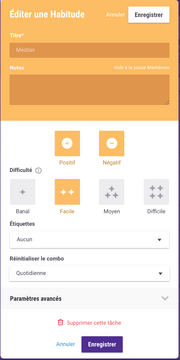
L'éditeur d'Habitudes
Pour mettre en place votre liste d'habitudes:
- Modifier ou supprimer les habitudes par défaut. Vous trouverez peut-être que certaines fonctionnent pour vous. Dans ce cas, gardez-les mais ne vous inquiétez pas trop si vous voulez les supprimer. Vous pouvez toujours les ajouter à nouveau si vous changez d'avis.
- Ajouter une ou plusieurs habitudes que vous voulez améliorer. Commencez par quelques-unes et ajoutez-en au fur et à mesure que vous progressez dans le jeu. Il est plus facile d'en ajouter plus tard lorsque vous aurez plus confiance à changer vos habitudes. Pour savoir comment décider si une tâche devrait être une Habitude, une Quotidienne ou une tâche À Faire, voire cette section de la FAQ.
- Positive ou négative? Décidez si c'est une bonne habitude, une mauvaise, ou un comportement qui peut être réalisé de façon plus ou moins vertueuse. Par défaut, une habitude est à la fois bonne et mauvaise. Pour qu'elle soit une bonne habitude uniquement, cliquez sur le signe moins (–) pour le désactiver. Pour qu'elle soit une mauvaise habitude uniquement, cliquez sur le signe plus (+) pour le désactiver. En général, vous pouvez modifier l'option "Instructions/Actions" en cliquant l'un ou l'autre bouton sur le site web, ou en cliquant les cases à cocher sur l'application mobile.
- Ajouter des Étiquettes. Les Étiquettes sont utilisées pour préciser un moment ou un endroit précis durant lequel l'habitude est adaptée. Par défaut, vous pouvez assigner un moment de la journée à une Habitude en sélectionnant "matin", "midi", ou "soir" dans la liste d'étiquettes. Ajoutez vos propres étiquettes à la liste d'étiquettes, que vous pouvez trouver sous votre avatar dans le coin supérieur gauche de la page. Pour d'autres idées d'étiquettes, comme "école" ou "faire de l'exercice", voire la page Exemples d'Étiquettes.
- Préciser la difficulté. Changer la difficulté d'une Habitude, réglée par défaut sur "facile", peut vous motiver à réaliser des habitudes qui sont un peu plus difficiles et prennent du temps à réaliser. Il n'y a pas de façon précise pour déterminer si une Habitude devrait être "banale", "facile", "moyenne", ou "difficile", mais une bonne stratégie et d'assigner un plus haut niveau de difficulté aux Habitudes qui sont plus difficiles à réaliser, prennent plus de temps à réaliser ou qui sont tout simplement désagréables. Plus le niveau de difficulté d'une Habitude est haut, plus vous recevrez d'Or et d'expérience lorsque vous la complétez.
- Commencez le suivi! Cliquez "Enregistrer & Fermer" pour sauvegarder vos modifications et commencez à être productifs!
Paramètres avancés[]
Ces options apparaissent sous Paramètres Avancés sur le site. Seul l'option "Rétablir le combo" est disponible dans les applications.
Rétablir le combo: vous permet de rétablir le compteur manuellement lorsque vous réinitialisez vos tâches, par exemple après avoir employé une Orbe de Renaissance.
Fonctionnalité Indisponible
| |
| < Assigner un alias de tâche
| |
Définir un alias de tâche : ajouter un alias de tâche est utile pour l'intégration d'éléments tiers. Pour plus de details, voir la page Alias de tâche.
Fonctionnalité Indisponible
| |
| < Choix de distribution, voir plus haut
| |
Attributs: si vous utilisez l'allocation automatique basée sur les tâches accomplies, le menu vous donnera 4 options d'attribut: Force, Intelligence, Perception et Constitution. Ces attributs n'apparaissent dans le menu modification que si vous avez activé cette fonction.
Ajouter une nouvelle habitude[]
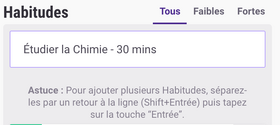
Ajouter une nouvelle Habitude
1. Pour commencer, tapez simplement le titre de votre nouvelle Habitude dans l'espace vide dédié situé en dessous de la rubrique "Habitudes" et appuyez sur "Entrée". Par exemple, si vous voulez vous encourager à étudier un cours de chimie pendant 30 minutes, tapez simplement : "Étudier Chimie - 30 minutes" dans l'espace de saisie dédié.
2. Une nouvelle Habitude apparaît au sommet de la liste d'Habitudes existantes.

Le bouton "Modifier".
3. Modifiez votre nouvelle Habitude. Cliquez sur son titre ou sur les trois points > icône crayon pour la modifier.
Et voilà ! Vous venez de créer une nouvelle Habitude ! Consultez aussi la section Mettre en place votre liste d'Habitudes ci-dessus pour plus de détails sur les options existantes et les instructions pour personnaliser vos Habitudes.
Réorganiser les Habitudes[]
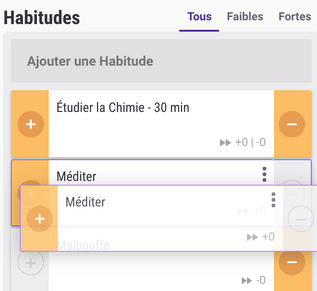
Réorganiser les Habitudes.
Tout comme les Quotidiennes et les tâches À Faire, les Habitudes peuvent être réorganisées en les glissant-déposant à leur nouvelle position dans la liste ou en cliquant sur les trois points dans le coin supérieur droit du cadre de l'Habitude et en choisissant soit "Au sommet" soit "Tout en bas".
Les onglets des Habitudes[]

Les onglets des Habitudes pour désengorger votre liste.
Vous pouvez désengorger votre liste en utilisant les onglets au sommet de la colonne Habitudes. Les options sont "Tous", "Faibles" et "Fortes". Cliquer sur l'onglet "Faibles" vous montrera les Habitudes jaunes, orange ou rouges. Cliquer sur l'onglet "Fortes" ne vous montrera que les Habitudes bleues et vertes.
Faire le point sur vos Habitudes[]
Depuis fin juin 2018, Habitica stocke les valeurs quotidiennes des Habitudes de chaque utilisateur et utilisatrice, y compris le nombre de fois qu'une Habitude a été cliquée et sa Valeur d'une tâche valeur finale chaque jour. (Avant ce changement, Habitica stockait uniquement la valeur d'horodatage de chaque clic).
Fonctionnalité Indisponible
| |
| < Graphique de progression
| |
Survolez les points du graphique pour déterminer les valeurs et vérifier si vous avez cliqué sur votre Habitude ce jour-là.
Depuis le site web, il est possible de faire le point sur l'historique de ses Habitudes en utilisant le graphique pour chaque habitude. Regardez au bas du graphique pour voir si la date du jour apparaît. De plus, la pente du graphique vous montre la fréquence à laquelle vous avez cliqué sur cette Habitude.
Pour déterminer précisément si une Habitude a été cliqué à un jour donné, survolez avec votre souris n'importe quel changement de direction de la ligne sur votre graphique. Cela vous donnera des informations sur la date et la valeur de la tâche à ce moment, ce qui vous permettra de déterminer si vous avez cliqué sur cette Habitude ce jour-là et si oui, combien de fois.
D'autres manières d'évaluer la progression de vos Habitudes sont l'outil d'Export de Données et l'Outil d'affichage des données.
Il y a quelques limites aux données stockés qui vous sont expliquées sur la page Export de Données. Bien que les explications soit relatives aux données exportées, elles sont également valables pour les données que vous voyez sur le graphique de progression, puisque les données sources sont les mêmes.
Habitudes sans polarité[]
Vous pouvez désactiver à la fois le ("+") et le moins ("-") d'une Habitude afin de créer des Habitudes sans polarité, que vous pouvez employer de façon créative.
Utilisation des Habitudes comme rappels ou pour des citations[]
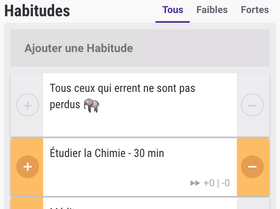
Habitudes utilisées pour des citations
Les Habitudes peuvent être utilisées comme rappels, ou pour des citations, d'éléments qui ne nécessitent pas d'actions particulières mais qu'il est utile de garder en mémoire. Par exemple, un joueur ou une joueuse peut trouver une citation inspirante ou une astuce qui peut l'aider à améliorer son quotidien.
- Créez une nouvelle Habitude avec comme titre la citation ou le rappel en question.
- Éditez l'Habitude afin de retirer les signes "+" et "-".
- Ajoutez éventuellement un emoji pour démarquer l'Habitude ; peut-être un :elephant: puisque les éléphants n'oublient jamais !
- Faites glisser l'Habitude à l'endroit désiré, par exemple en haut d'une liste de quelques Habitudes, pour accroitre sa visibilité.
Utilisation d'Habitudes comme séparateurs[]

Habitudes utilisées comme séparateurs
De la même manière que l'on peut utiliser les Habitudes comme rappels ou pour des citations, il vous est possible d'ajouter des Habitudes sans réelles Tâches à accomplir en combinaison avec l'utilisation du Markdown pour ainsi créer des séparations.Voir la page Mémoir de Hamouda Nassimi pour vous aider à la mise en page.
Voir aussi[]
 |
Cet article est une traduction de Habitica Wikia
Il n'est pas garanti que le contenu soit identique à son équivalent anglais. |